那今天緊接著介紹在伺服器上自動部署的主題,不管是自動或非自動部署這2種方式都可以依情境作安排部署也沒有所謂的好壞,另外一個得知一個消息就是目前的Extension Toolkit會變成8.5.4的正式核心元件,但是也別高興太早因為也是會有8.5.4的Extension Toolkit這樣生生不息的循環,所以類似的技巧也是要好好掌握不管是管理或設計人員.
雖然有同學昨天安裝「手動部署」佈署失敗,沒關係我失敗的次數重新安裝在檢驗的次數至少都5次以上的反覆實驗.我們就瞧瞧比較容易上手的自動部署,昨天失敗的同學在回報最新情形囉.
那我們明天就介紹一下如何做Extension Toolkit部署的反安裝囉.
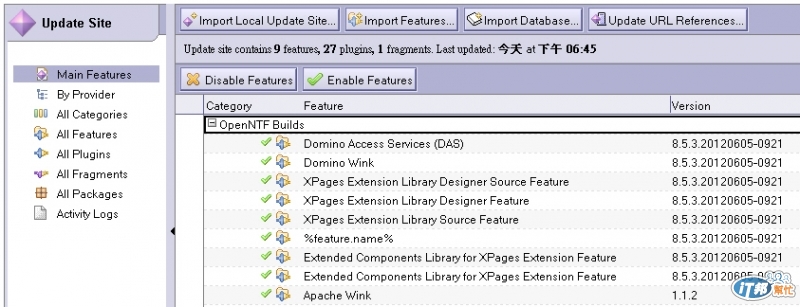
10/11 用C#取得Notes系統檔案附件(CSharp Get Notes Attachments)
10/12 使用CSharp透過Domino Server寄送Mail
10/13 升級到Domino8.5.3控制臺最前面會顯示十六進制字元資訊
10/14 在Domino Designer安裝XPages Extension Toolkit Library
10/15 安裝XPages Extension Toolkit在伺服器上手動部署
全部精采文章
安裝之前
安裝XPages Extension Toolkit Library在Designer只是讓Domino Designer可以使用這些控制項,但無法在伺服器上執行,所以需要安裝相同的套件在Domino伺服器上,以下步驟一一介紹安裝過程.
確認已經升級「Lotus Domino (r) Server, Release 8.5.3FP1 HF206」以上之版本
Step01:按 Ctrl+N: 開啟新應用程式介面
新應用程式\選擇 ☑顯示進階的範本(M)
新應用程式\指定新應用程式的範本\伺服器\輸入 hub/WWcorp
\指定新應用程式的範本\範本(L)\選擇 Eclipse Update Site (8.5.3)
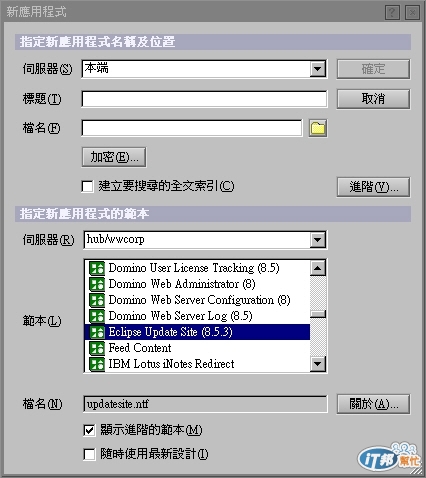
Step02:
新應用程式\指定新應用程式名稱及位置\輸入伺服器\hub/WWcorp
\標題\輸入 UpdateSite1
\檔名\輸入 UpdateSite1.nsf
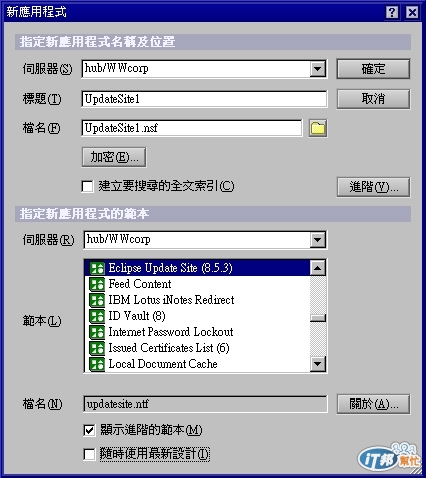
Step03:
將「ExtensionLibraryOpenNTF-853.YYYMMDD-XXXX.zip」解壓縮在「C:\extlib-extract」,並將裡面的的「srcOpenNTF-designer.zip」檔案解再壓縮.

Step04: 匯入UpdateSite (Import the UpdateSite)
進入資料庫「UpdateSite1.nsf」點選 「Import Local Update Site」
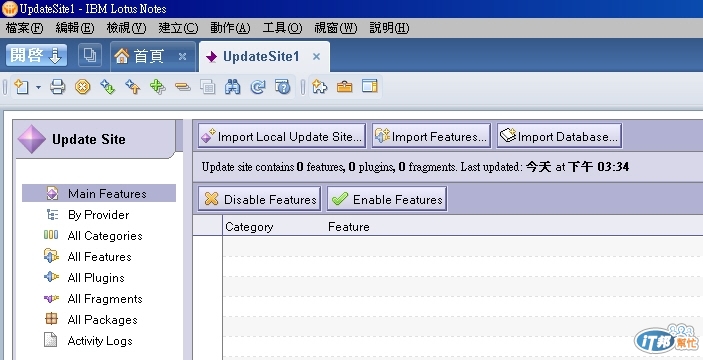
點選 「Browse」 選擇C:\extlib-extract\ updateSiteOpenNTF-designer\site.xml
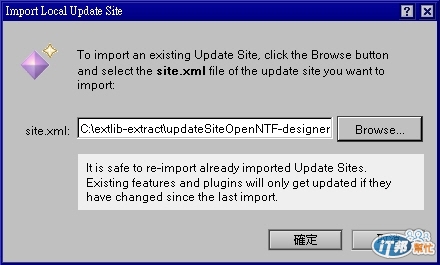
點選「確定」,匯入相關當按資訊.
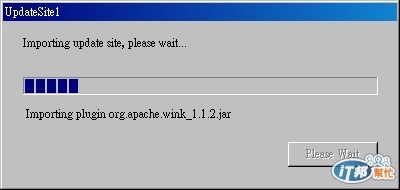
確認已安裝完成套件
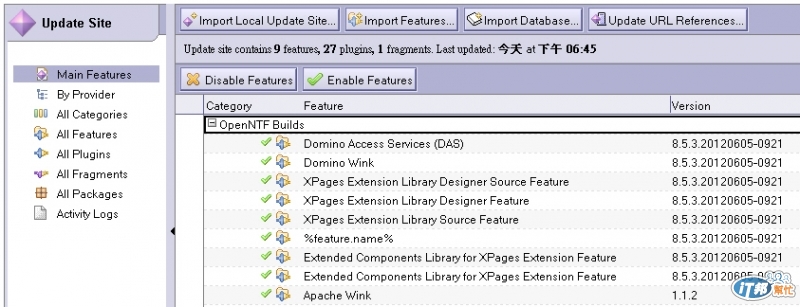
Step05:設定Notes.ini 參數「OSGI_HTTP_DYNAMIC_BUNDLES=UpdateSite1.nsf」,並重開Domino Server.
Step06:在重新啟動Domino Server或restart task http可以觀察到以下畫面
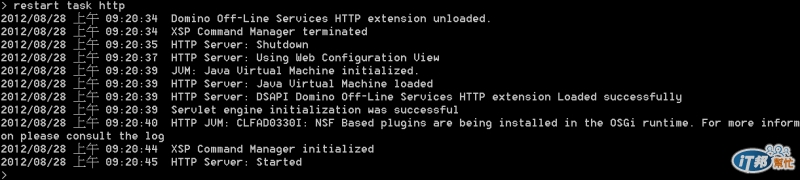
Step07:使用此命令「tell http osgi ss com.ibm.xsp.extlib」做安裝驗證,如正常出現訊息就已安裝完成.
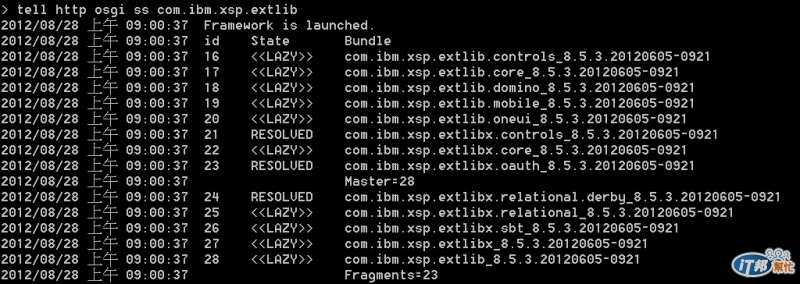

備註:如出現以下訊息表示安裝失敗,請重新檢查各項步驟.

完成啦,不過
tell http osgi ss com.ibm.xsp.extlib
跟昨天手動佈署一樣,昨天是 『如出現以下訊息表示安裝失敗,請重新檢查各項步驟.』
而今天卻是 『如正常出現訊息就已安裝完成.』
訊息好像不大一樣,不知道有和差異
恭喜成功啦
這位同學真認真,是有差的因為他的套件有2種安裝起來就不同 「updateSiteOpenNTF.zip」「updateSiteOpenNTF-designer.zip」.
另外同的的套件用手動部署和自動部署看到的訊息也不太一樣,跟過詢問之後也沒得到佷肯定的答案,
要真正使用遇到問題時才能了解,不過目前看起來都是可以正常執行的.
Extension Toolkit會變成8.5.4的正式核心元件 這是已經確認的訊息嗎?
esowo70提到:
Extension Toolkit
應該是說 Extension Toolkit 確定入選的 會變成 正式核心元件,
Extension Toolkit 會一直演變進步,以後都會是類似模式進行.